Kunden
Erstelle Umfragen für Deinen Kunden
Umfragen
Mit Umfragen kannst du Informationen mittels Auswahlfeldern von Kunden einholen.
Nutze Umfragen für
Eine geschlossene Umfrage kann einem Kunden weiterhin angezeigt werden,
jedoch kann er hier keine Auswahl mehr treffen. Eine getroffene Auswahl
wird als "gezählte Stimme" gewertet und kann nachträglich nicht mehr geändert werden.
Offene Umfrage - Ansicht Kunde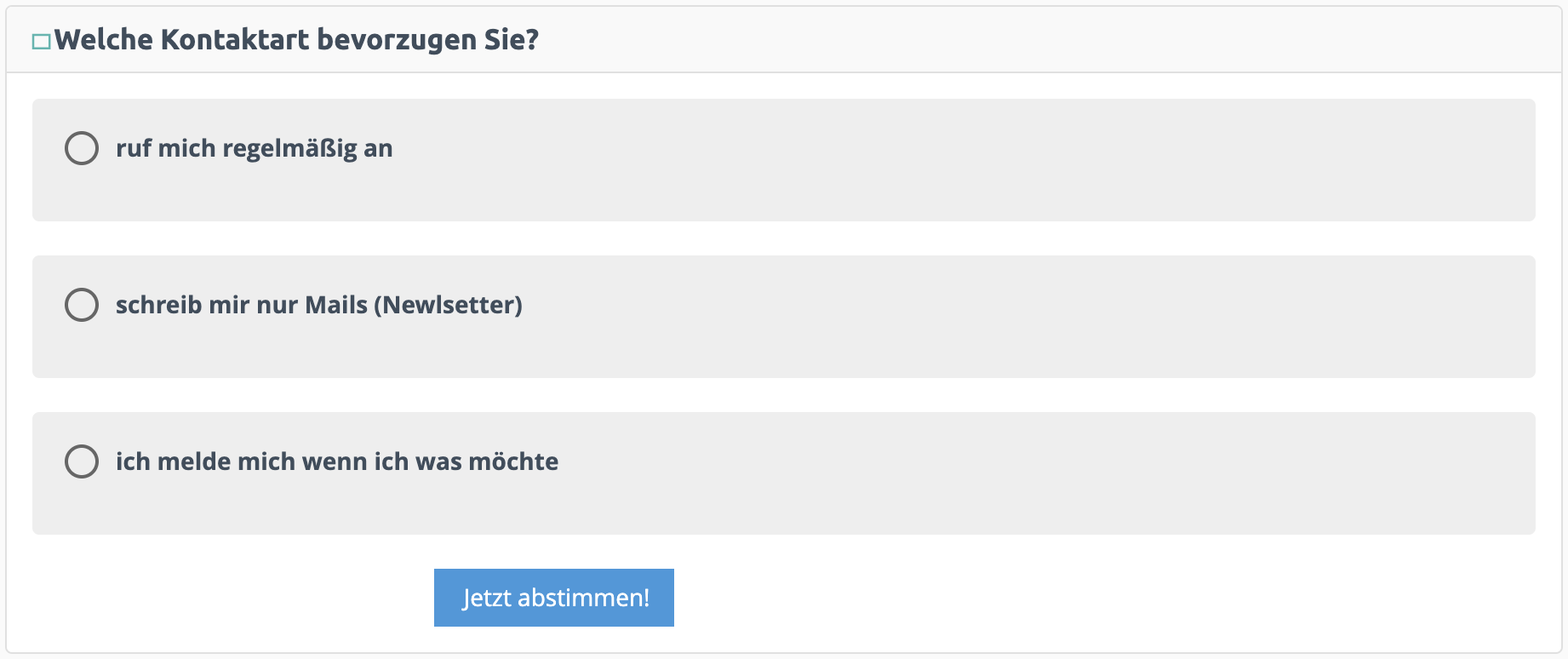
Beantwortet Umfrage - Ansicht Kunde
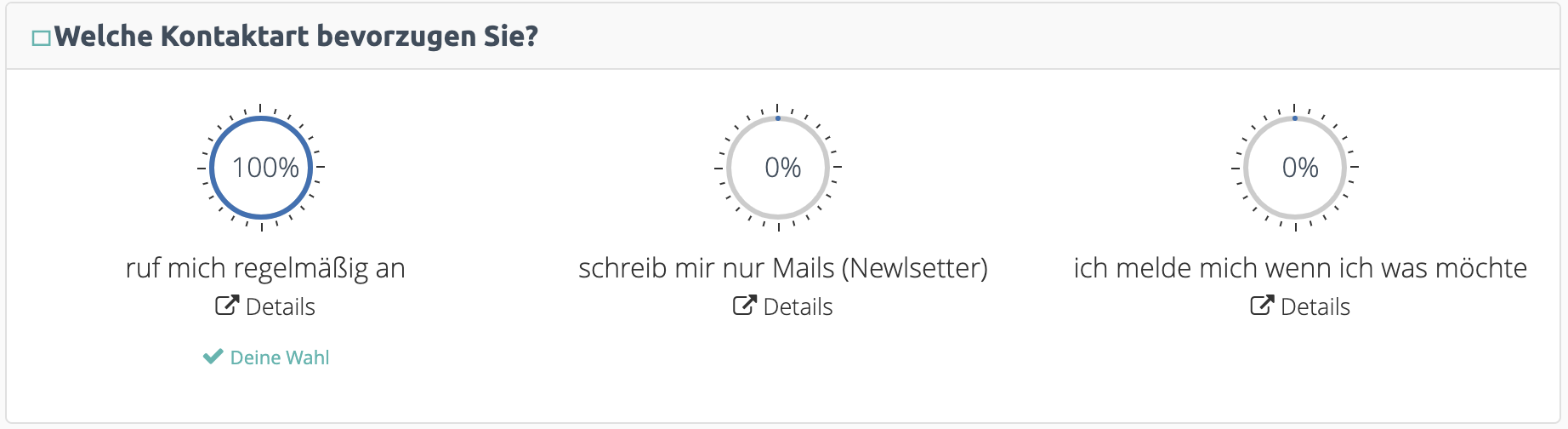
Geschlossene Umfrage - Ansicht Kunde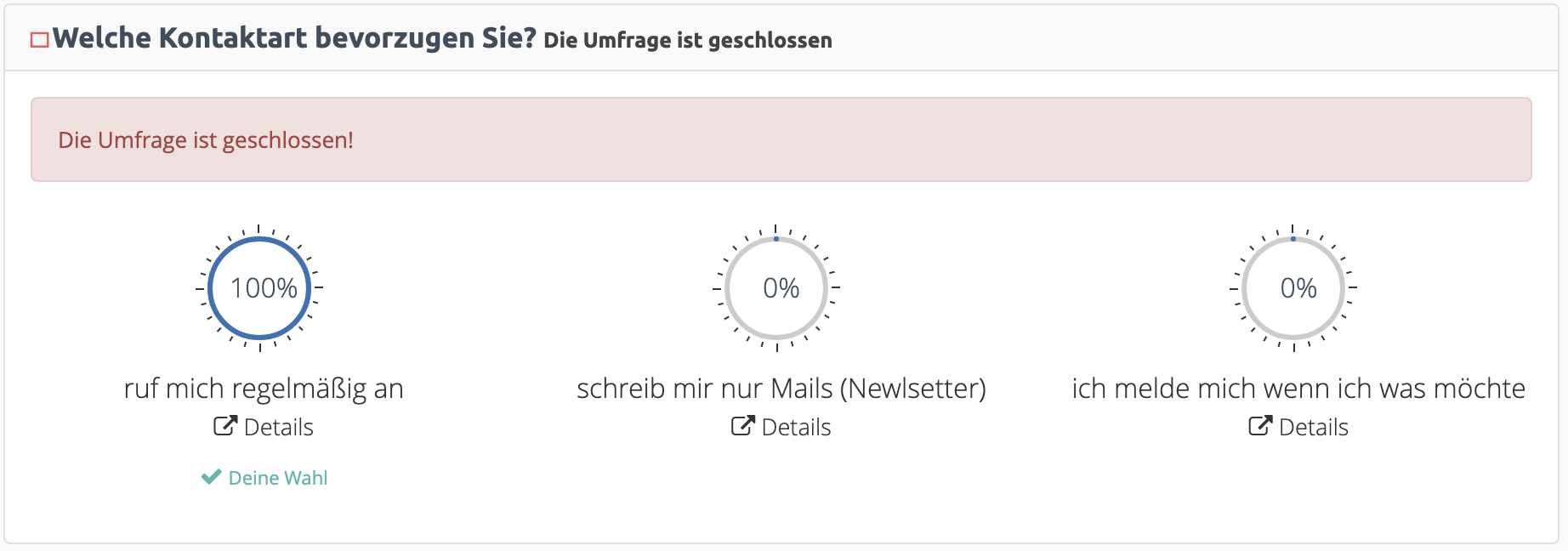
Beantwortete Umfrage - Deine Ansicht
in der Tabelle siehst du die Tendenz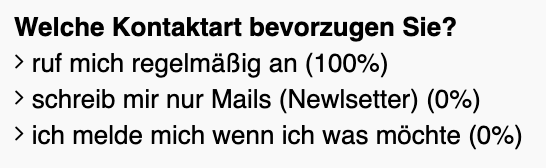
unter Aktion -> Details
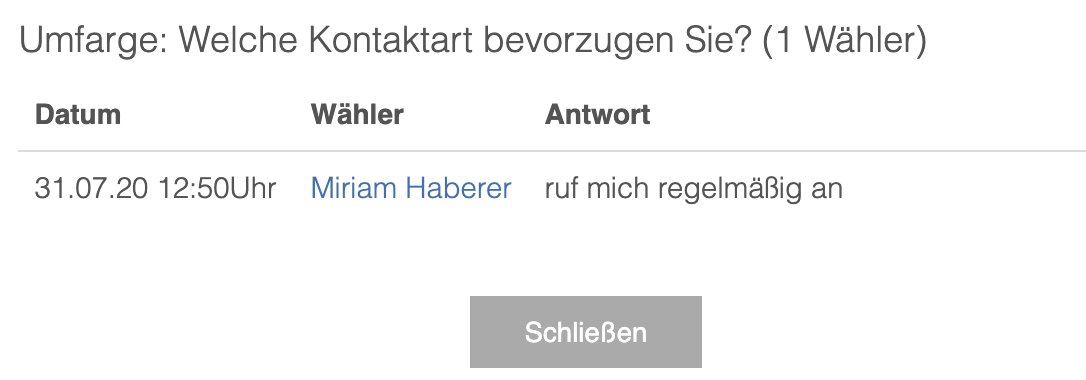
Kundenguthaben - Verwalten
Umgang mit Kundenguthaben
Wie kann Kundenguthaben entstehen?
- Aus einem Tag fällt aus Storno - sofern die RG zum Kurs bereits bezahlt wurde - der Status vom Storno wird auf intern verrechnet gestellt.
- Aus einer Überzahlung zu einer Rechnung - es gibt noch keine RG dazu.
- Aus Kulanz - z. B. für einen Kurstag, an dem der TN nicht teilnehmen konnte.Und dir als PDF anzeigen lassen
- Ein Kunde möchte in Vorkasse zahlen.
ACHTUNG - bei Guthaben zum Zweck der Kundenbindung
Hier liegt kein echter Zahlungsfluss vor, es ist also kein Geld über eine der Zahlarten geflossen.
Fügst du einem Kunden ein Guthaben zum Zweck der Kundenbindung hinzu - also als Geschenk, verwende bitte dafür einen Gutschein.
Sonst muss der Betrag als Ertrag oder Einnahme verbucht werden.
Es ist also zu unterscheiden, ob der echte Geldfluss verrechnet wird oder ob dem Kunden ein Geschenk in Form eines Rabattes gewährt wird.
Saldenvortrag = Guthaben bestand bereits vor Kutego
Kulanz = Gutschrift vom Anbieter ohne Geldfluss
Bei beiden Vorgängen wird KEIN Beleg erstellt.
Im Kundenkonto
unter dem Reiter 
sind die folgenden Funktionen zu finden:

Guthaben einzahlen erzeugt eine Quittung
Füge den Kunden ein Guthaben hinzu - wenn eine Vorkasse oder eine Überzahlung durch Überweisung stattgefunden hat.
Guthaben verrechnen
Bestehendes Guthaben kann mit noch offenen Rechnungen des Kunden verrechnet werden.
Guthaben auszahlen erzeugt eine MinusQuittung
Wünscht ein Kunde die Auszahlung seines Guthabens, so wird eine Stornorechnung erstellt.
Das Guthaben des Kunden kann so ausgezahlt werden.

Eine Rückzahlung kann per SEPA Überweisung über die Bankschnittstelle zurück gezahlt werden.

Eine manuelle Änderung einzelner Guthabenpositionen ist nicht mehr möglich.
Diese Vorgehensweise entspricht dem § 146a der AO.
Kundengruppen
Kundengruppen
können zur Filterung Deiner Kunden z. B. für den gezielten Versand von Mitteilungen an bestimmte Empfänger
und für die Vergabe von Preisgruppen verwendet werden.
Beispiel zur Anwendung einer Preisgruppe
Du bietest Ermäßigungen nach Vorlage eines Nachweises an, lege hierzu die Kundengruppen "Ermäßigt" an
und erstelle in den Kurskosten eine Preisgruppe der alle Kunden, die dieser Kundengruppe zugeordnet sind.
Dieser Kundengruppen zugeordnete Kunden sehen ihren Preis im Buchungsprozess an 2. Stelle
Beispiel Mitteilungen
Du sendest Mitteilungen, die NUR bestimmte Kunden erhalten sollen.Lege eine Kundengruppe an und ordne den ausgewählten Kunden diese Kundengruppe zu.
Wähle unter Mitteilungen als Empfänger die Kundengruppe
Beachte
dass der Kunde nicht selbst die Kundengruppe wählen kann
und dass eine Buchung mit Preisgruppe erst NACH dem Zuweisen des Kunden
in die Kundengruppe erfolgen kann.
Kunden nach Kundengruppe filtern
in der Listenansicht der Kunden kannst Du die Spalte Kundengruppe einblenden lassen und die Kunden nach Kundengruppe sortieren.
Produkte und Kurse für Kundengruppen einschränken
in Kursterminen | Terminvorlagen | Ticketvorlagen
Reiter Einschränkungen aktiviere diesen und Du kannst die Kundengruppe einschränken.

In Produkten
Reiter Gruppenbegrenzung

offene Nachholtage eines Teilnehmers
virtuelle Kundenakte
Jeder Kunde hat einen Kundenaccount oder auch eine
virtuelle Kundenakte
mit folgenden Reitern
Die Zahl in Klammern hinter einem Reiter gibt an, wie viele Einträge vorhanden sind.
TIPP
Um zu vermeiden, dass getrennte Eltern sich mehrfach registrieren, können diese eine gemeinsame E-Mail-Adresse für alles
was das Kind gemeinsam angeht, anlegen.
Begrüßung oder Hinweise im Kundenaccount anzeigen lassen
Kundenverwaltung
Kundenübersicht
In der Kundenübersicht siehst du alle Kunden mit den dazugehörigen Kontakt- und Teilnehmerdaten.
Du legst neue Kunden an oder nutzt TOOLS zur Schnellbearbeitung, ohne den jeweiligen Datensatz aufrufen zu müssen.
Zum Datensatz eines Kunden kannst du eine Schnellaktion wählen oder den Datensatz öffnen.
Daten exportieren
Die Exportfunktion ermöglicht dir die Weiterverarbeitung der Daten in einer CSV Datei oder du wählst die Druckoption.
Filtern und sortieren
Eine aufsteigende oder absteigende Sortierung ist über die Auswahl der Pfeile neben der Spaltenbeschriftung möglich.
Jede Spalte kann mittels eines Suchbegriffes gefiltert werden.
Nach Eingabe des Suchbegriffes startet der Filter automatisch, die Tabelle lädt sich neu und zeigt alle zum Suchergebnis passenden Einträge an.
Es können in mehreren Spalten Filtern gesetzt werden, um gezielt Daten einzugrenzen.
Solltest du das Gefühl haben zu wenig Daten angezeigt zu bekommen, schau, ob es in einer Spalte noch einen Filter gibt.
Um eine oder alle Filter zu löschen, klick am rechten oberen Rand der Tabelle auf das rote Kreuz.
Anzeige der Spalten definieren
Du kannst die angezeigten Inhalte der Tabelle selbst definieren.
Mit dem Button Spalten wählst du die Spalten zur Anzeige hinzu oder ab.
Virtuelle Kundenakte aufrufen
Per Klick auf den Kundennamen rufst du die virtuelle Kundenakte auf.
Aufgaben - Notizen - Wiedervorlage
In einem Kundenaccount kann eine Notiz hinterlegt werden
Wenn die Notiz auf Wiedervorlage gelegt wird und ein zu informierender Mitarbeiter ausgewählt wird,
wird diese in diesem Bereich Notizen & Wiedervorlagen als Aufgabe angezeigt.
Die Notiz kann angezeigt werden, bearbeitet oder direkt aus diesem Bereich heraus gelöscht wird.
ACHTUNG, das Löschen führt nicht zur Löschung der Markierung der Wiedervorlage, sondern zur Löschung der ganzen Notiz.